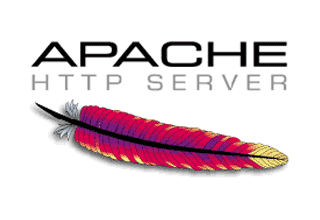Apache是一个广泛使用的开源Web服务器,为互联网的很大一部分提供动力。
在 Debian 12 上安装 Apache。
第 1 步。在我们安装任何软件之前,通过在终端中运行以下命令来确保您的系统是最新的非常重要:apt
<span class="pln">sudo apt update</span>
此命令将刷新存储库,允许您安装最新版本的软件包。
现在存储库是最新的,您可以继续安装 Apache:
<span class="pln">sudo apt install apache2</span>
安装完成后,您可以检查 Apache 服务状态以确保其正常运行:
<span class="pln">sudo systemctl status apache2</span>
如果 Apache 成功运行,您将在输出中看到“活动(正在运行)”消息。您还可以通过在 Web 浏览器中访问服务器的 IP 地址或域名进行验证。如果一切设置正确,您应该会看到默认的 Apache 登录页面。
第 3 步。Apache的基本配置。
现在 Apache 已安装,让我们探索一些基本的配置选项,以根据您的要求自定义其行为。
- 了解 Apache 配置文件结构:
Apache 配置文件位于目录中。主配置文件为 ,而其他配置存储在 和 目录中。/etc/apache2apache2.confconf-availableconf-enabled
- 调整全局服务器设置:
要修改全局服务器设置,请在文本编辑器中打开该文件:apache2.conf
<span class="pln">sudo nano </span><span class="pun">/</span><span class="pln">etc</span><span class="pun">/</span><span class="pln">apache2</span><span class="pun">/</span><span class="pln">apache2</span><span class="pun">.</span><span class="pln">conf</span>
在这里,您可以调整各种选项,例如服务器名称、端口和默认文档根目录。
- 为多个网站配置虚拟主机:
Apache 允许您使用虚拟主机在单个服务器上托管多个网站。要创建新的虚拟主机,请导航到目录:sites-available
<span class="pln">cd </span><span class="pun">/</span><span class="pln">etc</span><span class="pun">/</span><span class="pln">apache2</span><span class="pun">/</span><span class="pln">sites</span><span class="pun">-</span><span class="pln">available</span>
复制默认虚拟主机配置文件以创建一个新文件:
<span class="pln">sudo cp </span><span class="lit">000</span><span class="pun">-</span><span class="kwd">default</span><span class="pun">.</span><span class="pln">conf example</span><span class="pun">.</span><span class="pln">com</span><span class="pun">.</span><span class="pln">conf</span>
编辑新创建的配置文件:
<span class="pln">sudo nano example</span><span class="pun">.</span><span class="pln">com</span><span class="pun">.</span><span class="pln">conf</span>
替换为所需的域或子域。配置特定于您的网站的文档根目录、日志文件路径和其他设置。example.com
- 启用必要的模块以增强功能:
Apache提供了各种模块来扩展其功能。要启用模块,请使用 a 命令,后跟模块名称:a2enmod
<span class="pln">sudo a2enmod ssl</span>
此命令启用 SSL 模块,这是安全连接所必需的。
第 4 步。为示例网站设置基本虚拟主机。
在此示例中,我们将为名为“example.com”的示例网站设置虚拟主机:
<span class="pln">sudo nano </span><span class="pun">/</span><span class="pln">etc</span><span class="pun">/</span><span class="pln">apache2</span><span class="pun">/</span><span class="pln">sites</span><span class="pun">-</span><span class="pln">available</span><span class="pun">/</span><span class="pln">example</span><span class="pun">.</span><span class="pln">com</span><span class="pun">.</span><span class="pln">conf</span>
将以下内容添加到文件中:
<span class="tag"><VirtualHost</span><span class="pln"> *:80</span><span class="tag">></span><span class="pln">
ServerName example.com
DocumentRoot /var/www/example.com/public_html
ErrorLog ${APACHE_LOG_DIR}/error.log
CustomLog ${APACHE_LOG_DIR}/access.log combined
</span><span class="tag"></VirtualHost></span>
保存文件并退出文本编辑器,并使用以下命令启用虚拟主机:
<span class="pln">sudo a2ensite example</span><span class="pun">.</span><span class="pln">com</span><span class="pun">.</span><span class="pln">conf sudo systemctl reload apache2</span>
第5步。为安全连接配置 SSL/TLS 证书。
要使用 SSL/TLS 保护您的网站,您需要获取并配置 SSL 证书。Let’s Encrypt通过自动化过程提供免费的SSL证书:
<span class="pln">sudo apt install certbot</span>
获取域的证书:
<span class="pln">sudo certbot certonly </span><span class="pun">--</span><span class="pln">webroot </span><span class="pun">-</span><span class="pln">w </span><span class="pun">/</span><span class="kwd">var</span><span class="pun">/</span><span class="pln">www</span><span class="pun">/</span><span class="pln">example</span><span class="pun">.</span><span class="pln">com</span><span class="pun">/</span><span class="pln">public_html </span><span class="pun">-</span><span class="pln">d example</span><span class="pun">.</span><span class="pln">com</span>
更新虚拟主机配置以启用 HTTPS:
<span class="tag"><VirtualHost</span><span class="pln"> *:443</span><span class="tag">></span><span class="pln">
ServerName example.com
DocumentRoot /var/www/example.com/public_html
ErrorLog ${APACHE_LOG_DIR}/error.log
CustomLog ${APACHE_LOG_DIR}/access.log combined
SSLEngine on
SSLCertificateFile /etc/letsencrypt/live/example.com/fullchain.pem
SSLCertificateKeyFile /etc/letsencrypt/live/example.com/privkey.pem
</span><span class="tag"></VirtualHost></span>
保存文件并退出文本编辑器并重新加载 Apache 以应用更改:
<span class="pln">sudo systemctl reload apache2</span>
第 6 步。故障排除和常见问题。
在安装和配置过程中,您可能会遇到一些常见错误。以下是一些故障排除提示:
- 检查 Apache 的错误日志中是否存在潜在问题:
<span class="pln">sudo tail </span><span class="pun">-</span><span class="pln">f </span><span class="pun">/</span><span class="kwd">var</span><span class="pun">/</span><span class="pln">log</span><span class="pun">/</span><span class="pln">apache2</span><span class="pun">/</span><span class="pln">error</span><span class="pun">.</span><span class="pln">log</span>
- 验证配置文件的语法:
<span class="pln">sudo apache2ctl configtest</span>
- 确保防火墙中打开了必要的端口(例如 HTTP 的 80 或 HTTPS 的 443)。
- 请参阅 Apache 文档、官方论坛或在线社区,了解您可能遇到的特定问题。
祝贺!您已成功安装 Apache。感谢您使用本教程在 Debian 11 书虫上安装最新版本的 Apache Web 服务器。有关其他帮助或有用信息,我们建议您查看 Apache 官方网站。